파일 업로드하기 (Uploading a file: detailed instructions)
시작하기 전
해당 애플리케이션을 시작하기 전에 답변이 담긴 파일을 만들고 저장합니다.
- 종이 문서의 디지털 복사본 만들기. 스캐너를 이용할 수 없는 경우, 스마트폰이나 태블릿을 이용하십시오:
- 해당 문서와 배경이 대비되는 조명이 밝은 구역에서 스마트폰이나 태블릿을 이용하여 해당 문서의 사진을 찍습니다.
- 스마트폰 또는 태블릿에 사진으로 저장하거나 다른 기기에 저장하기 위해 본인에게 해당 사진을 이메일로 전송합니다.
- 사진이 선명하고 모든 단어를 읽을 수 있는지 확인합니다. 사진이 선명하지 않은 경우, 당국의 검토가 지연될 수 있습니다.
- 문서를 업로드할 준비가 되었을 때 찾기 쉬운 컴퓨터상 위치에 문서를 저장합니다. 요령: 다수의 파일이 있는 경우 한 폴더 안에 모든 파일을 저장하거나 데스크톱에 모두 저장하십시오.
- 업로드하기에 너무 크지 않는지 파일 크기를 확인합니다. 전체 크기가 50MB 이하인 1개 이상의 파일을 업로드할 수 있습니다.
- 모든 파일 유형 또는 확장자를 확인합니다. 예를 들어, 사진은 확장자가 .jpg이며 전체 이름이 photo.jpg가 될 수 있습니다.
당국은 다음 확장자를 가진 파일을 접수합니다: doc, docx, rtf, txt, xls, xlsx, xml, jpeg, jpg, bmp, gif, tiff, or pdf. 확장자가 zip인 파일은 접수하지 않습니다.
파일 업로드하기
Attach Documentation(문서 첨부하기) 페이지에서 파일을 업로드합니다.
- 드롭다운 메뉴에서 귀하의 문서 유형을 선택합니다:
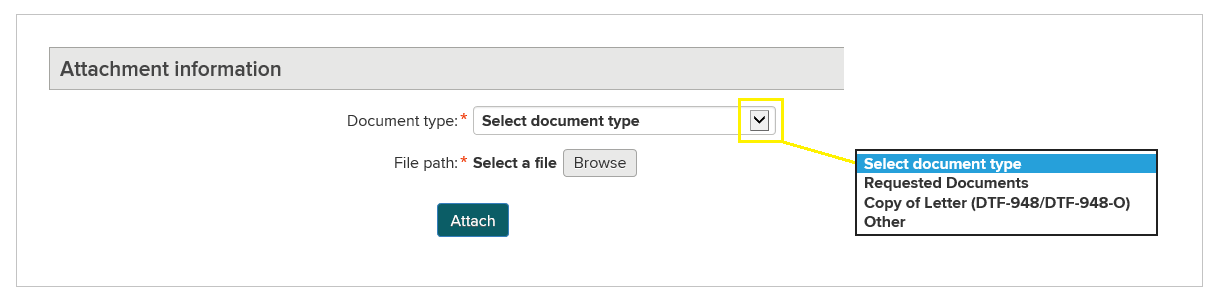
- File path(파일 경로) 옆에 Browse(탐색)을 선택하여 귀하의 파일을 찾습니다. 귀하의 컴퓨터에 있는 파일이 보이는 새로운 창이 열릴 것입니다.
아래 이미지에서 업로드할 문서가 이 예시를 위해 만들어진 Documents to Upload(업로드할 문서)라는 폴더에 저장됩니다. 해당 폴더를 선택하고 해당 파일을 선택한 후 Open(열기)을 선택하여 파일을 업로드합니다.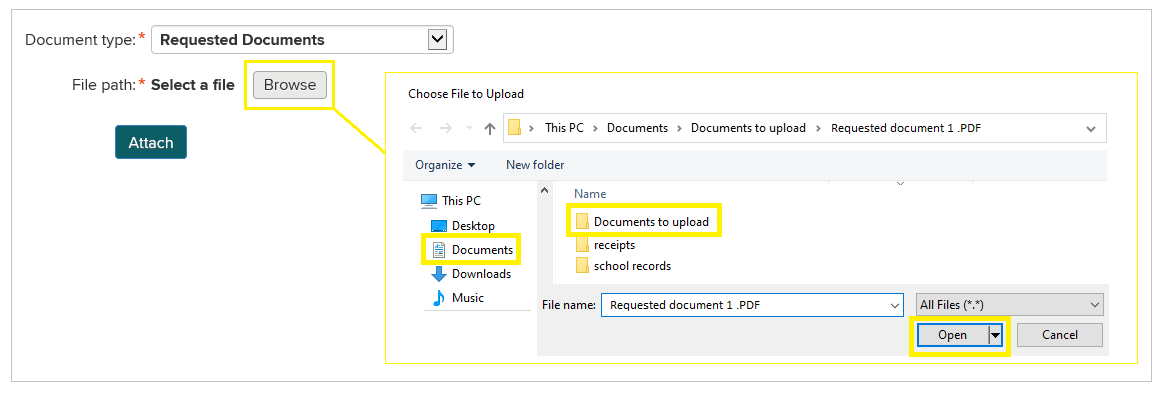
스마트폰 또는 아이폰에서, 해당 파일을 탭하여 기기에서 이용가능한 옵션에서 해당 파일을 업로드할 수 있습니다. 다수의 파일이 있는 경우, 한 번에 하나씩 업로드합니다. - 업로드가 완료된 후, Attach(첨부하기)를 선택하여 해당 파일을 제출하거나 Clear(삭제)를 선택하여 업로드된 파일을 삭제합니다.
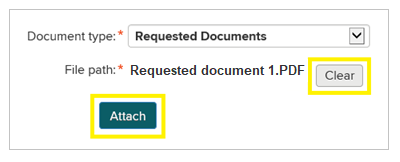
- 성공적으로 업로드된 후 해당 파일은 File name(파일명)으로 표시된 필드에 나타날 것입니다.
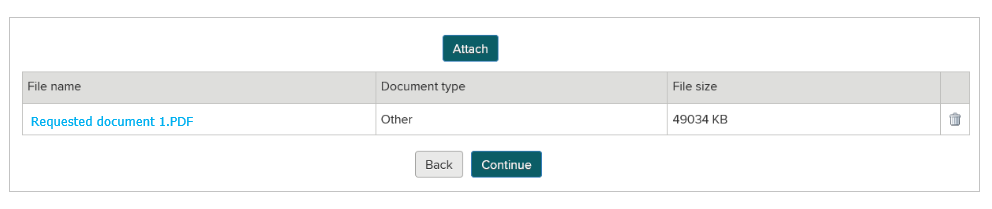
- 추가 파일을 업로드하기 위해 1~3단계를 반복합니다.
파일 크기가 너무 큰 경우 다음과 같은 오류 메시지가 표시될 것입니다: The files you have selected exceed the 50MB limit allowed by this online service (귀하가 선택한 파일은 이 온라인 서비스에서 허용된 50MB 한도를 초과합니다).
유의 사항: 업로드가 완료된 후 귀하의 응답을 변경하기 위해 다시 로그인하거나 새로운 문서를 업로드하는 경우, 새로운 정보가 처리되어야 하므로 검토가 지연될 수 있음에 유의하십시오.
Updated: